Verwenden eines Erweiterten Platzes im Netzwerk
Sie können auf dem System eingescannte Originale auf dem Erweiterten Platz eines anderen Systems der Serie imageRUNNER ADVANCE speichern, das extern im Netzwerk geöffnet ist. Sie können auch auf einem Externen Platz im Netzwerk gespeicherte Dateien abrufen und über das System ausdrucken.
Vorteile durch das Verwenden eines Netzwerks
Gemeinsame Nutzung von Dateien ohne Installation eines Servers
Ein Netzwerk-Speicherort verweist auf den Erweiterten Platz eines anderen imageRUNNER ADVANCE-Systems im Netzwerk, das von diesem System aus aufgerufen werden kann. Sie können das Netzwerk zur einfachen Dateifreigabe verwenden.
Dokumentenverwaltung unter Verwendung allgemeiner Datenformate
Sie können eine Dokumentenverwaltung durchführen, indem Sie die mit dem System eingescannten Dokumentendaten in Dateiformate (PDF, XPS, JPEG, TIFF oder OOXML) umwandeln, die auf einem Computer verwendet werden können.
Externes Öffnen des Erweiterten Platzes
Dazu stehen die folgenden zwei Methoden zur Auwahl.
|
Typ
|
Funktionen
|
|
[Durch SMB]
|
Sie können den Erweiterten Platz extern verfügbar machen, indem Sie die Dateifreigabe des SMB-Protokolls verwenden.
|
|
[Durch WebDAV]
|
Sie können den Erweiterten Platz des Systems extern verfügbar machen, indem Sie den WebDAV-Server verwenden.
|
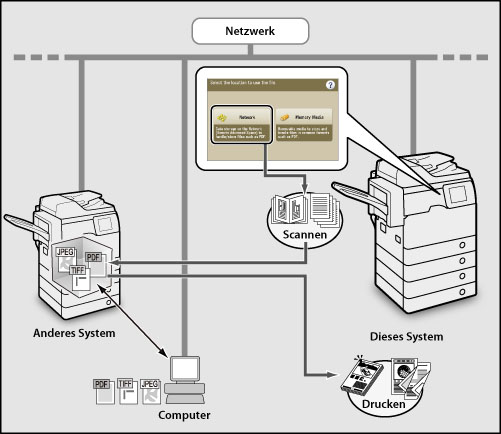
|
Erforderliche Voraussetzungen
|
|
Die Netzwerksfunktion kann auf diesem System verwendet werden.
(Zum Ausdrucken einer XPS-Datei) Das Direct Print Kit (für PDF/XPS) ist aktiviert.
|
In diesem Abschnitt finden Sie Informationen zum Scannen eines Dokuments, Speichern auf dem Erweiterten Platz, Öffnen auf dem Netzwerk unter Verwendung von SMB und anschließendem Ausdrucken der Daten vom Erweiterten Platz.
Gehen Sie folgendermaßen vor.
Öffnen eines Erweiterten Platzes im Netzwerk (Einstellungen für den Administrator des zu öffnenden Systems)
Einstellungen Erweiterter Platz
SMB-Servereinstellungen
Verwenden eines Erweiterten Platzes im Netzwerk (Einstellungen auf dem System)
Einstellungen Netzwerkplatz
Protokoll für externe Referenz
Scannen von Originalen und Speichern im Netzwerk
Drucken von Netzwerkdateien
Öffnen eines Erweiterten Platzes im Netzwerk (Einstellungen für den Administrator des zu öffnenden Systems)
1.
Folgen Sie den unten angegebenen Anleitungen, um den Erweiterten Platz durch SMB öffentlich verfügbar zu machen.
Betätigen Sie die Taste  (Einstellungen/Speicherung) → Berühren Sie nacheinander die Tasten [Einstellungen Funktion] → [Dateien speichern/Zugänglich machen] → [Einstellungen erweiterter Platz] → [Öffentlich verfügbar].
(Einstellungen/Speicherung) → Berühren Sie nacheinander die Tasten [Einstellungen Funktion] → [Dateien speichern/Zugänglich machen] → [Einstellungen erweiterter Platz] → [Öffentlich verfügbar].
 (Einstellungen/Speicherung) → Berühren Sie nacheinander die Tasten [Einstellungen Funktion] → [Dateien speichern/Zugänglich machen] → [Einstellungen erweiterter Platz] → [Öffentlich verfügbar].
(Einstellungen/Speicherung) → Berühren Sie nacheinander die Tasten [Einstellungen Funktion] → [Dateien speichern/Zugänglich machen] → [Einstellungen erweiterter Platz] → [Öffentlich verfügbar].Wählen Sie die Option [Durch SMB] → Bestätigen Sie durch Berühren der Taste [OK].
2.
Prüfen Sie folgendermaßen, ob das Schreiben von externer Seite verboten ist.
Betätigen Sie die Taste  (Einstellungen/Speicherung) → Berühren Sie nacheinander die Tasten [Einstellungen Funktion] → [Dateien speichern/Zugänglich machen] → [Einstellungen erweiterter Platz] → [Von Extern schreiben verbieten].
(Einstellungen/Speicherung) → Berühren Sie nacheinander die Tasten [Einstellungen Funktion] → [Dateien speichern/Zugänglich machen] → [Einstellungen erweiterter Platz] → [Von Extern schreiben verbieten].
 (Einstellungen/Speicherung) → Berühren Sie nacheinander die Tasten [Einstellungen Funktion] → [Dateien speichern/Zugänglich machen] → [Einstellungen erweiterter Platz] → [Von Extern schreiben verbieten].
(Einstellungen/Speicherung) → Berühren Sie nacheinander die Tasten [Einstellungen Funktion] → [Dateien speichern/Zugänglich machen] → [Einstellungen erweiterter Platz] → [Von Extern schreiben verbieten].Wählen Sie die Option [Aus] → Bestätigen Sie durch Berühren der Taste [OK].
3.
Gehen Sie zur Einstellung des SMB-Servers folgendermaßen vor.
Betätigen Sie die Taste  (Einstellungen/Speicherung) → Berühren Sie nacheinander die Tasten [Präferenzen] → [Netzwerk] → [Einstellungen SMB Server].
(Einstellungen/Speicherung) → Berühren Sie nacheinander die Tasten [Präferenzen] → [Netzwerk] → [Einstellungen SMB Server].
 (Einstellungen/Speicherung) → Berühren Sie nacheinander die Tasten [Präferenzen] → [Netzwerk] → [Einstellungen SMB Server].
(Einstellungen/Speicherung) → Berühren Sie nacheinander die Tasten [Präferenzen] → [Netzwerk] → [Einstellungen SMB Server].Aktivieren Sie [SMB Server verwenden] → Geben Sie [Servername] und [Name Arbeitsgruppe] ein.
Die Einstellungen für das System zum Öffnen des Erweiterten Platzes auf dem Netzwerk sind nun festgelegt.
Verwenden eines Erweiterten Platzes im Netzwerk (Einstellungen auf dem System)
1.
Gehen Sie zur Einrichtung des Netzwerkplatzes folgendermaßen vor.
Betätigen Sie die Taste  (Einstellungen/Speicherung) → Berühren Sie nacheinander die Tasten [Einstellungen Funktion] → [Dateien speichern/Zugänglich machen] → [Einstellungen Netzwerk] → [Einstellungen Netzwerkplatz].
(Einstellungen/Speicherung) → Berühren Sie nacheinander die Tasten [Einstellungen Funktion] → [Dateien speichern/Zugänglich machen] → [Einstellungen Netzwerk] → [Einstellungen Netzwerkplatz].
 (Einstellungen/Speicherung) → Berühren Sie nacheinander die Tasten [Einstellungen Funktion] → [Dateien speichern/Zugänglich machen] → [Einstellungen Netzwerk] → [Einstellungen Netzwerkplatz].
(Einstellungen/Speicherung) → Berühren Sie nacheinander die Tasten [Einstellungen Funktion] → [Dateien speichern/Zugänglich machen] → [Einstellungen Netzwerk] → [Einstellungen Netzwerkplatz].Berühren Sie die Taste [Speichern] → Geben Sie den Namen sowie den Hostnamen bzw. die IP-Adresse des externen Speicherorts ein.
Wählen Sie die [SMB] → Bestätigen Sie durch Berühren der Taste [OK].
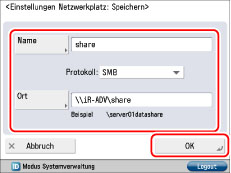
2.
Gehen Sie zur Festlegung für [Protokoll für externe Referenz] folgendermaßen vor.
Betätigen Sie die Taste  (Einstellungen/Speicherung) → Berühren Sie nacheinander die Tasten [Einstellungen Funktion] → [Dateien speichern/Zugänglich machen] → [Einstellungen Netzwerk] → [Protokoll für externe Referenz].
(Einstellungen/Speicherung) → Berühren Sie nacheinander die Tasten [Einstellungen Funktion] → [Dateien speichern/Zugänglich machen] → [Einstellungen Netzwerk] → [Protokoll für externe Referenz].
 (Einstellungen/Speicherung) → Berühren Sie nacheinander die Tasten [Einstellungen Funktion] → [Dateien speichern/Zugänglich machen] → [Einstellungen Netzwerk] → [Protokoll für externe Referenz].
(Einstellungen/Speicherung) → Berühren Sie nacheinander die Tasten [Einstellungen Funktion] → [Dateien speichern/Zugänglich machen] → [Einstellungen Netzwerk] → [Protokoll für externe Referenz].Wählen Sie [Ein] für [SMB] → Bestätigen Sie durch Berühren der Taste [OK].

Die Einstellungen für das System zum Senden von Dokumenten an den Erweiterten Platz auf dem Netzwerk sind nun festgelegt.
Scannen von Originalen und Speichern im Netzwerk
1.
Legen Sie die Originale auf das Vorlagenglas oder in den Einzug → Berühren Sie die Taste [Scannen und Speichern].

|
HINWEIS
|
|
Wenn das Hauptmenüdisplay nicht angezeigt wird, berühren Sie die Taste [Hauptmenü].
|
2.
Berühren Sie die Taste [Netzwerk].
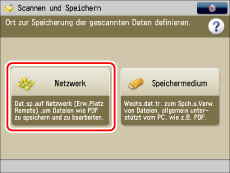
3.
Wählen Sie den gewünschten Speicherort.
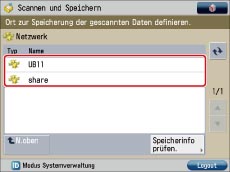
Wenn das Anmeldedisplay angezeigt wird, geben Sie Ihren Anwendernamen und Ihr Passwort ein → Bestätigen Sie durch Berühren der Taste [OK].
4.
Wählen Sie den Ordner, in dem die Datei abgelegt werden soll.
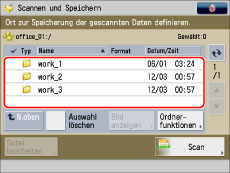
5.
Berühren Sie die Taste [Scan].
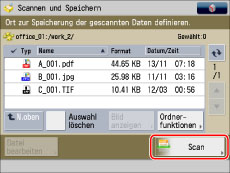
6.
Berühren Sie die Taste [Dateiformate].
7.
Wählen Sie das gewünschte Dateiformat → Berühren Sie die Taste [OK].
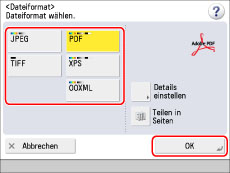
8.
Berühren Sie die Taste [Dateiname] → Geben Sie den Dateinamen ein.
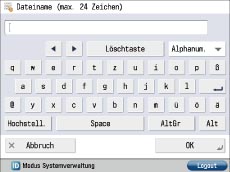
9.
Betätigen Sie die Taste  (Start).
(Start).
 (Start).
(Start). Nachdem der Scanvorgang abgeschlossen ist, werden die eingescannten Daten im angegebenen Erweiterten Platz gespeichert.
Drucken von Netzwerkdateien
1.
Berühren Sie die Taste [Zugang zu gesp. Dateien].

|
HINWEIS
|
|
Wenn das Hauptmenüdisplay nicht angezeigt wird, berühren Sie die Taste [Hauptmenü].
|
2.
Berühren Sie die Taste [Netzwerk].
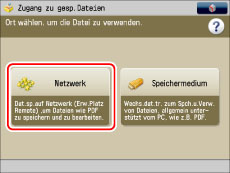
3.
Wählen Sie den gewünschten Speicherort.
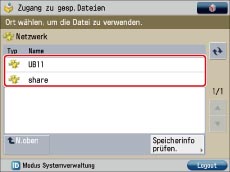
Wenn das Anmeldedisplay angezeigt wird, geben Sie Ihren Anwendernamen und Ihr Passwort ein → Bestätigen Sie durch Berühren der Taste [OK].
4.
Suchen Sie den Ordner, in dem die zu druckende Datei gespeichert ist.
5.
Wählen Sie die zu druckende Datei → Berühren Sie die Taste [Druck].
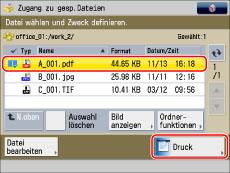
6.
Wenn das Display zur Papierwahl eingeblendet wird, wählen Sie das Zufuhrmedium → Bestätigen Sie durch Berühren der Taste [OK].
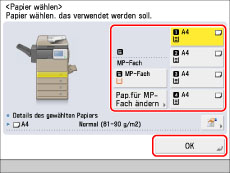
7.
Berühren Sie die Taste [Druckstart].
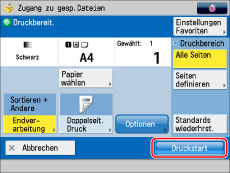
Die auf dem Erweiterten Platz gespeicherte Datei wird gedruckt.
Weitere Informationen
Durch WebDAV
Sie können den Erweiterten Platz des Systems extern verfügbar machen, indem Sie den WebDAV-Server verwenden. Gehen Sie dazu folgendermaßen vor.
Verwenden eines Erweiterten Platzes im Netzwerk (Einstellungen für den Administrator des zu öffnenden Systems)
Wählen Sie [Ein] für [WebDAV-Server verwenden].
(1) Betätigen Sie die Taste  (Einstellungen/Speicherung) → Berühren Sie nacheinander die Tasten [Präferenzen] → [Netzwerk] → [Einstellungen TCP/IP].
(Einstellungen/Speicherung) → Berühren Sie nacheinander die Tasten [Präferenzen] → [Netzwerk] → [Einstellungen TCP/IP].
 (Einstellungen/Speicherung) → Berühren Sie nacheinander die Tasten [Präferenzen] → [Netzwerk] → [Einstellungen TCP/IP].
(Einstellungen/Speicherung) → Berühren Sie nacheinander die Tasten [Präferenzen] → [Netzwerk] → [Einstellungen TCP/IP].(2) Wählen Sie [Ein] für [WebDAV-Server verwenden] → Bestätigen Sie durch Berühren der Taste [OK].
Setzen Sie [Öffentlich verfügbar] auf 'Durch WebDAV'.
(1) Betätigen Sie die Taste  (Einstellungen/Speicherung) → Berühren Sie nacheinander die Tasten [Einstellungen Funktion] → [Dateien speichern/Zugänglich machen] → [Einstellungen erweiterter Platz] → [Öffentlich verfügbar].
(Einstellungen/Speicherung) → Berühren Sie nacheinander die Tasten [Einstellungen Funktion] → [Dateien speichern/Zugänglich machen] → [Einstellungen erweiterter Platz] → [Öffentlich verfügbar].
 (Einstellungen/Speicherung) → Berühren Sie nacheinander die Tasten [Einstellungen Funktion] → [Dateien speichern/Zugänglich machen] → [Einstellungen erweiterter Platz] → [Öffentlich verfügbar].
(Einstellungen/Speicherung) → Berühren Sie nacheinander die Tasten [Einstellungen Funktion] → [Dateien speichern/Zugänglich machen] → [Einstellungen erweiterter Platz] → [Öffentlich verfügbar].(2) Wählen Sie die Option [Durch WebDAV] → Bestätigen Sie durch Berühren der Taste [OK].
Deaktivieren Sie [Von Extern schreiben verhindern].
(1) Betätigen Sie die Taste  (Einstellungen/Speicherung) → Berühren Sie nacheinander die Tasten [Einstellungen Funktion] → [Dateien speichern/Zugänglich machen] → [Einstellungen erweiterter Platz] → [Von Extern schreiben verhindern].
(Einstellungen/Speicherung) → Berühren Sie nacheinander die Tasten [Einstellungen Funktion] → [Dateien speichern/Zugänglich machen] → [Einstellungen erweiterter Platz] → [Von Extern schreiben verhindern].
 (Einstellungen/Speicherung) → Berühren Sie nacheinander die Tasten [Einstellungen Funktion] → [Dateien speichern/Zugänglich machen] → [Einstellungen erweiterter Platz] → [Von Extern schreiben verhindern].
(Einstellungen/Speicherung) → Berühren Sie nacheinander die Tasten [Einstellungen Funktion] → [Dateien speichern/Zugänglich machen] → [Einstellungen erweiterter Platz] → [Von Extern schreiben verhindern].(2) Wählen Sie die Option [Aus] → Bestätigen Sie durch Berühren der Taste [OK].
Vorbereitungen zum Verwenden eines Erweiterten Platzes im Netzwerk (Einstellungen auf dem System)
Berühren Sie die Taste [Einstellungen Netzwerkplatz].
(1) Betätigen Sie die Taste  (Einstellungen/Speicherung) → Berühren Sie nacheinander die Tasten [Einstellungen Funktion] → [Dateien speichern/Zugänglich machen] → [Einstellungen Netzwerk] → [Einstellungen Netzwerkplatz].
(Einstellungen/Speicherung) → Berühren Sie nacheinander die Tasten [Einstellungen Funktion] → [Dateien speichern/Zugänglich machen] → [Einstellungen Netzwerk] → [Einstellungen Netzwerkplatz].
 (Einstellungen/Speicherung) → Berühren Sie nacheinander die Tasten [Einstellungen Funktion] → [Dateien speichern/Zugänglich machen] → [Einstellungen Netzwerk] → [Einstellungen Netzwerkplatz].
(Einstellungen/Speicherung) → Berühren Sie nacheinander die Tasten [Einstellungen Funktion] → [Dateien speichern/Zugänglich machen] → [Einstellungen Netzwerk] → [Einstellungen Netzwerkplatz].(2) Berühren Sie die Taste [Speichern] → Geben Sie den Namen sowie den Hostnamen bzw. die IP-Adresse des externen Speicherorts ein. Wählen Sie [WebDAV] als Protokoll → Bestätigen Sie durch Berühren der Taste [OK].
Setzen Sie [Protokoll für externe Referenz] auf 'WebDAV'.
(1) Betätigen Sie die Taste  (Einstellungen/Speicherung) → Berühren Sie nacheinander die Tasten [Einstellungen Funktion] → [Dateien speichern/Zugänglich machen] → [Einstellungen Netzwerk] → [Protokoll für externe Referenz].
(Einstellungen/Speicherung) → Berühren Sie nacheinander die Tasten [Einstellungen Funktion] → [Dateien speichern/Zugänglich machen] → [Einstellungen Netzwerk] → [Protokoll für externe Referenz].
 (Einstellungen/Speicherung) → Berühren Sie nacheinander die Tasten [Einstellungen Funktion] → [Dateien speichern/Zugänglich machen] → [Einstellungen Netzwerk] → [Protokoll für externe Referenz].
(Einstellungen/Speicherung) → Berühren Sie nacheinander die Tasten [Einstellungen Funktion] → [Dateien speichern/Zugänglich machen] → [Einstellungen Netzwerk] → [Protokoll für externe Referenz].(2) Wählen Sie [Ein] für [WebDAV] → Bestätigen Sie durch Berühren der Taste [OK].
Dateiformate, zugelassen zur Speicherung
Sie können vorgeben, welche Dateiformate zur Speicherung im Erweiterten Platz zugelassen sind.
Festlegen der zulässigen Dateiformate zum Speichern in einem Erweiterten Platz im Netzwerk (Einstellungen für den Administrator des zu öffnenden Systems)
(1) Betätigen Sie die Taste  (Einstellungen/Speicherung) → Berühren Sie nacheinander die Tasten [Einstellungen Funktion] → [Dateien speichern/Zugänglich machen] → [Einstellungen erweiterter Platz] → [Für Speicherung zugelassenen Dateiformate].
(Einstellungen/Speicherung) → Berühren Sie nacheinander die Tasten [Einstellungen Funktion] → [Dateien speichern/Zugänglich machen] → [Einstellungen erweiterter Platz] → [Für Speicherung zugelassenen Dateiformate].
 (Einstellungen/Speicherung) → Berühren Sie nacheinander die Tasten [Einstellungen Funktion] → [Dateien speichern/Zugänglich machen] → [Einstellungen erweiterter Platz] → [Für Speicherung zugelassenen Dateiformate].
(Einstellungen/Speicherung) → Berühren Sie nacheinander die Tasten [Einstellungen Funktion] → [Dateien speichern/Zugänglich machen] → [Einstellungen erweiterter Platz] → [Für Speicherung zugelassenen Dateiformate].(2) Legen Sie die zulässigen Dateiformate für die Speicherung fest → Bestätigen Sie durch Berühren der Taste [OK].
|
[Nur druckbare Formate]:
|
Dateien können in den Formaten pdf, jpg, jpe, jpeg, tif und tiff gespeichert werden.
|
|
[Allgemeine Office Formate]:
|
Neben den unter [Nur druckbare Formate] aufgeführten Dateiformaten können Dateien auch in den Formaten doc, xps, docx, docm, rtf, xls, xlsx, xlsm, csv, ppt, pptx, pptm, txt, iwd, iwt, iws und lnk gespeichert werden.
|
|
[Alle]:
|
Es gibt keine Formatbeschränkungen für Dateien, die im Erweiterten Platz gespeichert werden. Neben den Dateiformaten für [Nur druckbare Formate] und [Allgemeine Office Formate] können Sie Dateien in zahlreichen weiteren Formaten speichern.
|